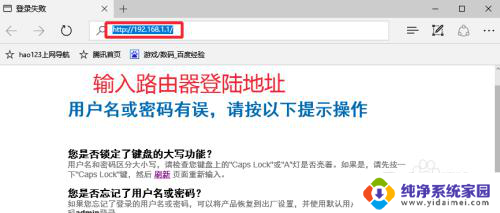宽带修改密码后怎么设置路由器 怎样在电脑上重设WIFI密码
更新时间:2023-11-29 08:49:16作者:yang
宽带修改密码后怎么设置路由器,随着宽带网络的普及,我们经常需要修改密码来保护网络安全,一旦我们成功修改了宽带密码,接下来就需要设置路由器并重新设置WiFi密码。在电脑上进行这些操作可以确保我们的网络畅通无阻,同时保护个人信息的安全。我们应该如何设置路由器和重设WiFi密码呢?下面我们将详细探讨这个问题。
具体方法:
1.第一步,电脑浏览器进入无线路由设置页面。在网址栏输入“192.168.1.1”(如不对,查看路由器。上面有进入设置页面的地址,按说明输入就行)。
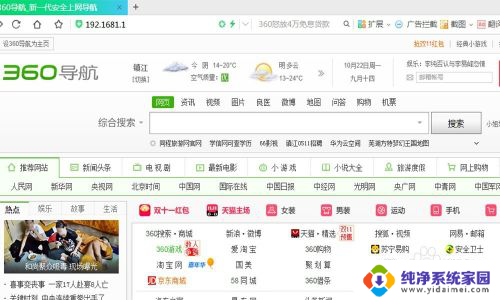
2.进入后输入管理员密码,一般是“admin”或“123456”。路由器上面有,可以查看。
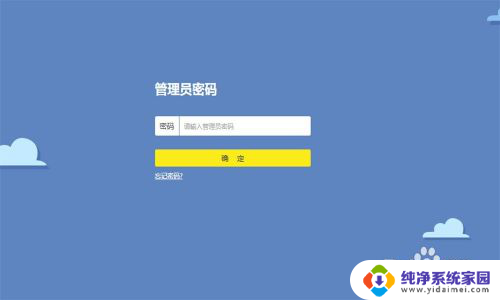
3.进入主页后拉到最下方。点击“路由设置”。
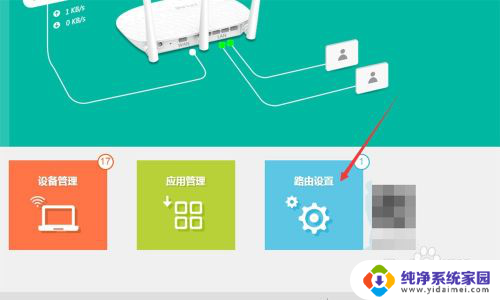
4.在左侧栏目内找到“无线设置”
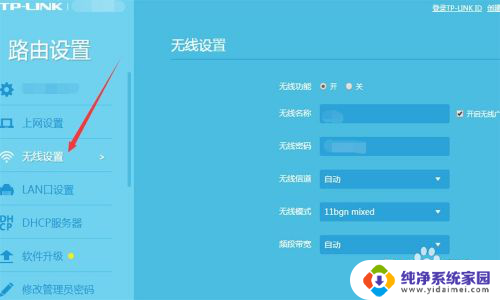
5.右侧弹出无线设置的选项,有一栏就是“无线密码”
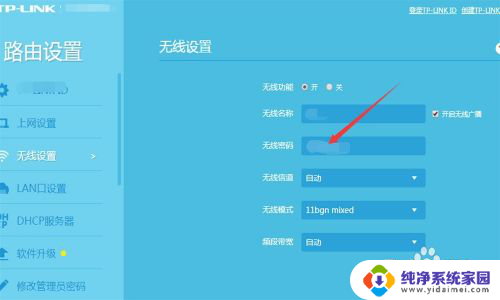
6.输入新的密码后点击“保存”
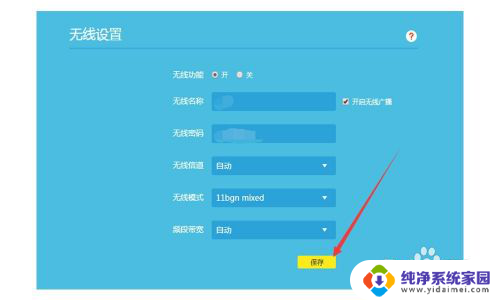
7.设置好后退出,这样无线密码就修改好。在手机及其它无线设备输入新的WIFI密码。
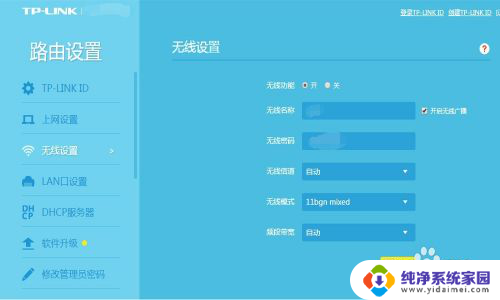
以上就是如何设置路由器后修改宽带密码的全部内容,如果遇到这种情况,你可以按照以上步骤进行解决,非常简单快速。